Nrog rau kev nkag mus rau cov ntawv sau npe hloov kho, koj tau nkag mus rau lub cev pob txha ntau ntawm cov kev ua haujlwm. Hauv Windows Vista, koj tuaj yeem sau nws nyob rau hauv ntau txoj kev: siv lub Run window lossis Windows search.
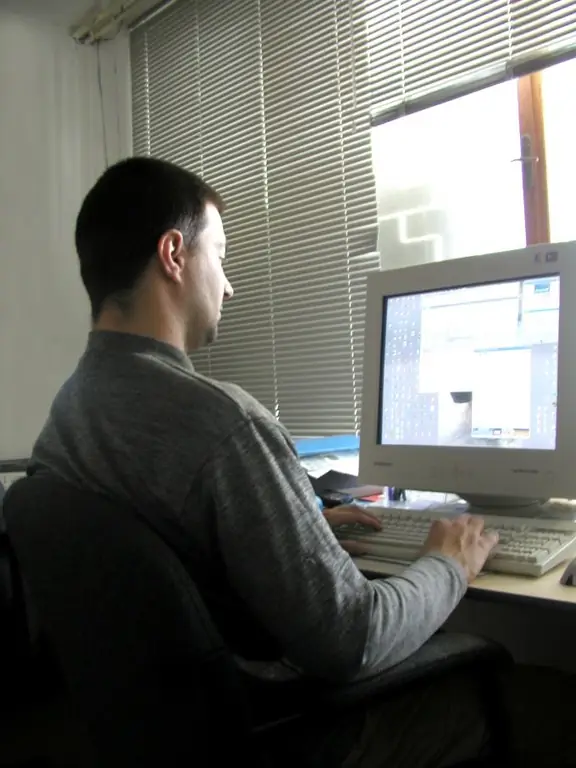
Cov Lus Qhia
Kauj ruam 1
Ua ntej, koj yuav tsum hu lub "Run" lub qhov rais, tab sis nws tau muab zais los ntawm lub neej ntawd hauv Windows Vista. Txhawm rau kom nws tshwm sim, nyem rau "Pib" khawm nrog khawm sab xis thiab xaiv "Properties" hauv cov ntawv qhia zaub mov uas tshwm. Lub Taskbar thiab Start Menu Properties window qhib.
Kauj ruam 2
Xaiv lub Start Menu tab thiab nyem lub Customize khawm. Cov npe ntawm cov tsis yuav tshwm nyob rau hauv lub qhov rai tshiab, uas koj yuav tsum nrhiav "Khiav" hais kom ua thiab kos lub thawv ntawm nws. Nyem OK, thiab nyob rau hauv lub tom ntej no - "Thov" thiab OK. Tam sim no, ntawm lwm cov khoom siv hauv cov ntawv qhia zaub mov ntawm "Pib" khawm kuj yog "Khiav …". Tsis tas li ntawd, lub qhov rais no tuaj yeem raug caw kom yooj yim tsuas yog nias Win + R hotkeys.
Kauj ruam 3
Siv ib qho ntawm cov hau kev no, qhib cov Run window, ntaus regedit hauv nws thiab nias Enter rau koj cov keyboard. Yog tias lub qhov rais tshwm sim thov kev tso cai los hloov qhov kev siv ntawm qhov program (npe) uas tau pib, nyem "Yog" hauv nws. The Registry Editor yuav tshwm sim.
Kauj ruam 4
Dua li ntawm qhov "Run window", koj kuj tuaj yeem siv cov kab tshawb xyuas, uas yog nyob rau hauv qab ntawm lub tshuab raj Start. Sau regedit hauv nws. Ntawm cov txiaj ntsig tshawb, xaiv, qhov tseeb, regedit. Ntawm lub qhov rais tom ntej (yog tias nws tshwm sim) nyem "Yog". Registry Editor window yuav tshwm sim.







